目标文件夹访问被拒绝你需要权限来执行此操作win10 win10文件夹访问被拒绝怎么解决
更新时间:2024-04-02 11:42:56作者:jiang
在使用Windows 10系统时,有时候会遇到目标文件夹访问被拒绝的情况,这通常是因为用户没有足够的权限来执行操作,在这种情况下,我们需要通过一些方法来解决这个问题,确保能够正常访问和操作文件夹。接下来我们就来探讨一下如何解决Win10文件夹访问被拒绝的情况。
操作方法:
1.点击属性
找到目标文件夹,然后点击右键,在打开的菜单项中,选择属性。
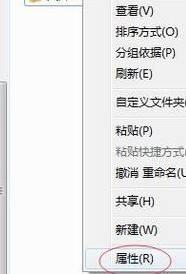
2.更改权限
文件夹属性窗口中,切换到安全选项卡。要更改权限,请单击“编辑”。
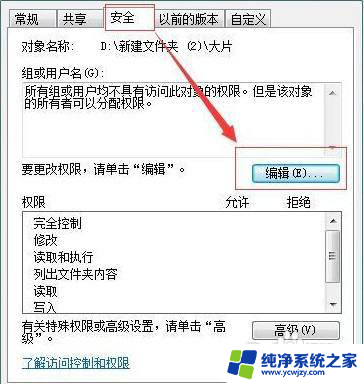
3.添加
文件夹权限窗口,点击添加。
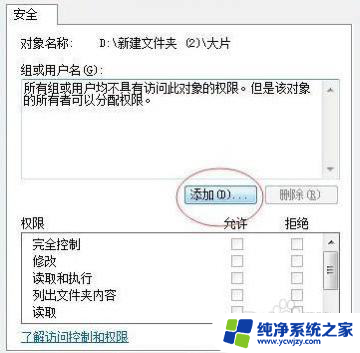
4.输入对象名称
选择用户或组窗口,输入对象名称Everyone。然后点击确定。
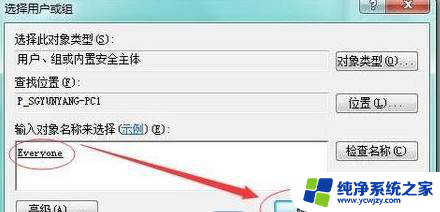
5.勾选权限
将Everyone 的权限,下面的全部权限勾选。然后点击确定。
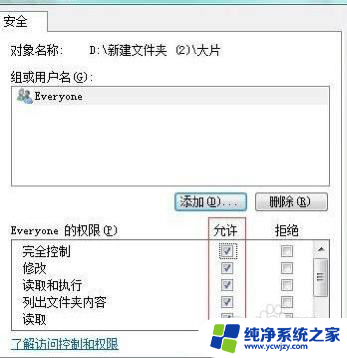
以上就是目标文件夹访问被拒绝,您需要权限来执行此操作在Windows 10,如果您对此操作不清楚,可以参考以上步骤进行操作,希望对大家有所帮助。
目标文件夹访问被拒绝你需要权限来执行此操作win10 win10文件夹访问被拒绝怎么解决相关教程
- 文件夹访问权限被拒绝 如何获取Win10管理员权限解决文件夹访问被拒绝
- win10文件拒绝访问怎么删除 文件夹访问权限被拒绝无法删除解决方法
- win10启用administrator拒绝访问 Win10管理员权限解决文件夹访问被拒绝问题方法
- 文件拒绝访问需要管理员权限
- 你可能没有适当的权限访问该项目win10 项目访问权限被拒绝怎么办
- win10你需要权限才能执行此操作 Win10删除文件时提示你需要权限才能执行此操作怎么解决
- 连接共享打印机时提示拒绝访问 Win10共享打印机访问权限被拒绝
- win10拒绝访问该文件夹,使用安全选项卡,文件打不开
- win10家庭版访问win7共享文件夹没有权限访问 win10共享文件夹无法被win7访问的解决教程
- win10拒绝访问该文件夹,使用安全选项卡
- win10没有文本文档
- windows不能搜索
- 微软正版激活码可以激活几次
- 电脑上宽带连接在哪里
- win10怎么修改时间
- 搜一下录音机
win10系统教程推荐
win10系统推荐